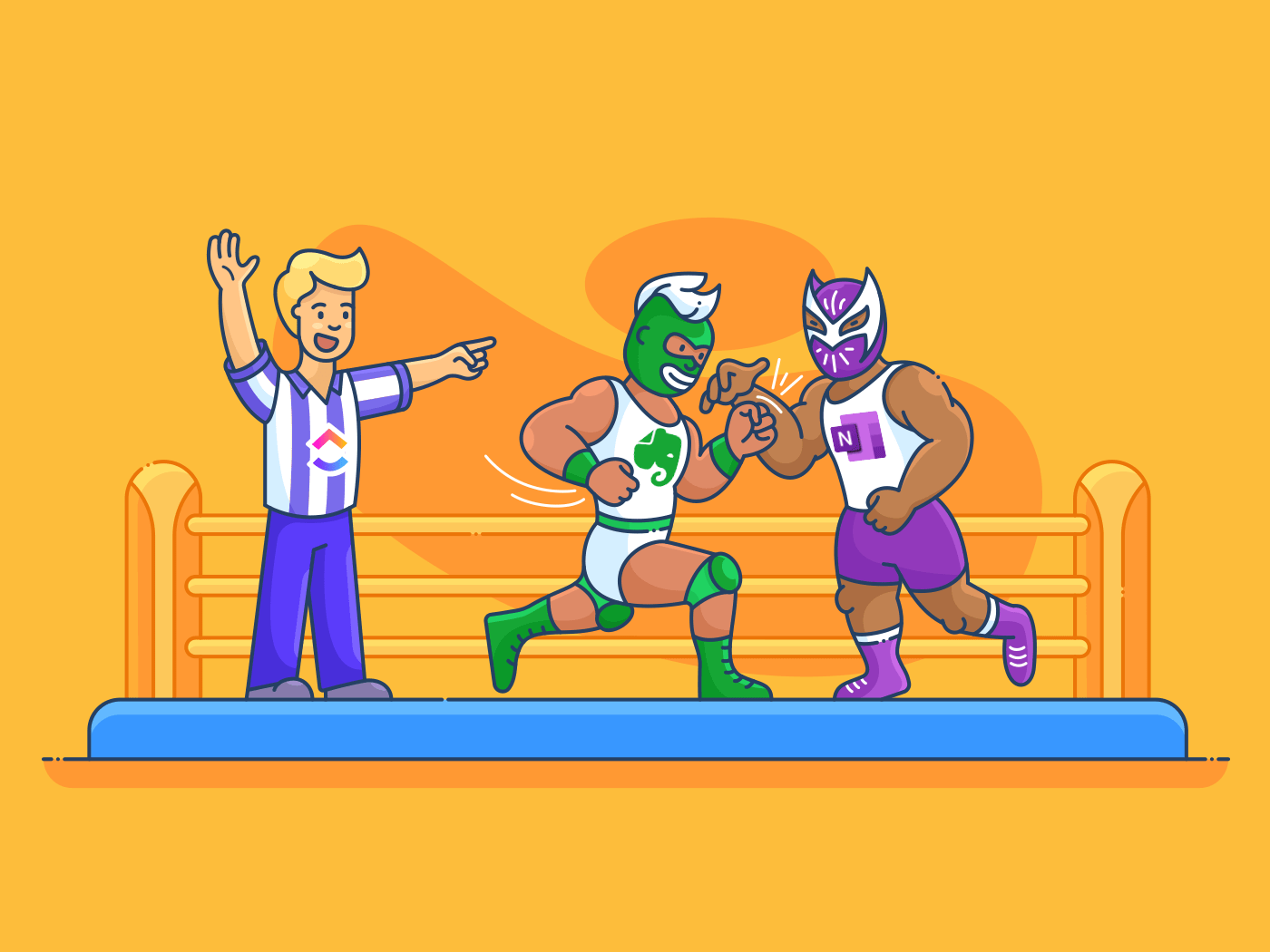verwirrt durch die Evernote vs. OneNote Debatte?
Notizen zu machen ist etwas, das jeder schon einmal zu erledigen hatte.
Ob bei der Vorbereitung auf eine Präsentation oder beim Erstellen einer Einkaufsliste, wir sind alle auf Notizen angewiesen!
was ist also die beste Plattform für notizen machen_ ?_
Es gibt zwar zahlreiche Tools zur Erstellung von Notizen, aber Evernote und OneNote sind zwei der ältesten Apps für die Erstellung von Notizen, die heute verfügbar sind.
In diesem Artikel erledigen wir einen Vergleich zwischen OneNote und Evernote, um Ihnen die Wahl zwischen den beiden zu erleichtern. Außerdem zeigen wir Ihnen die beste Alternative zu den beiden.
Was ist Evernote?
Evernote ist eine App zur Steigerung der Produktivität, mit der Sie Ideen, Listen, Projekte und vieles mehr festhalten und organisieren können. Mit dieser App für Notizen können Sie auch Anhänge, Web-Clippings und Audiodateien zu Ihren digitalen Notizen hinzufügen.

Über Evernote Hier ein kurzer Blick auf die wichtigsten Features dieser App:
1. Web-Clipper
haben Sie es satt, Informationen von Webseiten manuell zu kopieren, Formatierungen zu entfernen und schließlich einzufügen?
Mit dem Web Clipper von Evernote können Sie ganz einfach eine ganze Seite oder nur die gewünschten Teile speichern.
was ist mehr?
Sie können sogar einen Screenshot einer ganzen Webseite machen und ihn mit Anmerkungen versehen, um Text hinzuzufügen und wichtige Abschnitte zu markieren.
2. Notizbuch und Tags
So hilft dir Evernote, deine getippten Notizen zu finden:
- Speichern Sie Ihre Notizen in einem detaillierten Notizbuch Stapel
- Tag eine einzelne Notiz mit Schlüsselwörtern, um sie nach Kategorie zu sortieren
- Suchen Sie nach einer einzelnen Notiz anhand von Titel, Datum, Inhalt, Schlüsselwörtern und mehr
Mit der Evernote-Organisation im Stil eines Notizbuchs und einem leistungsstarken Feature zur Suche können Sie jede Notiz in Sekundenschnelle finden!
3. Erinnerung an Notizen
gehören Sie zu den Menschen, die immer mit Terminen jonglieren müssen?
Dann ist die Notiz Erinnerung von Evernote perfekt für Sie!
Legen Sie für jede einzelne Notiz eine Erinnerung (Datum und Uhrzeit) fest oder lassen Sie sich per E-Mail benachrichtigen. Alle Erinnerungen an Notizen erscheinen in einer Liste, die oben in der Notiz-Liste angeheftet ist.
4. Vorlagen Evernote bietet 50+ Vorlagen um das Anfertigen von Notizen zu erleichtern. Vom kreativen Schreiben bis zum Projektmanagement gibt es eine Vorlage für jeden Bedarf.
Zum Beispiel können Sie eine Vorlage wie "Habit Tracker" verwenden, um regelmäßiger ins Fitnessstudio zu gehen und endlich mit dem Netflix-Surfen am Wochenende aufzuhören!
der Vorteil?
Vorlagen ersparen Ihnen Zeit und Aufwand, da sie leicht hinzuzufügen und vollständig anpassbar sind.
Und sie bringen Sie einen Schritt näher an den Aufbau guter Gewohnheiten beim Notizen machen!
Bonus: OneNote Vs. Notability
Was ist Microsoft OneNote? Microsofts OneNote ist eine Cloud-basierte App für Notizen, mit der Sie Informationen in virtuellen Notizen speichern können. Dieses Tool für Notizen bietet eine einfache Möglichkeit, Ihre Notizen in Abschnitte, Seiten und Container zu organisieren.
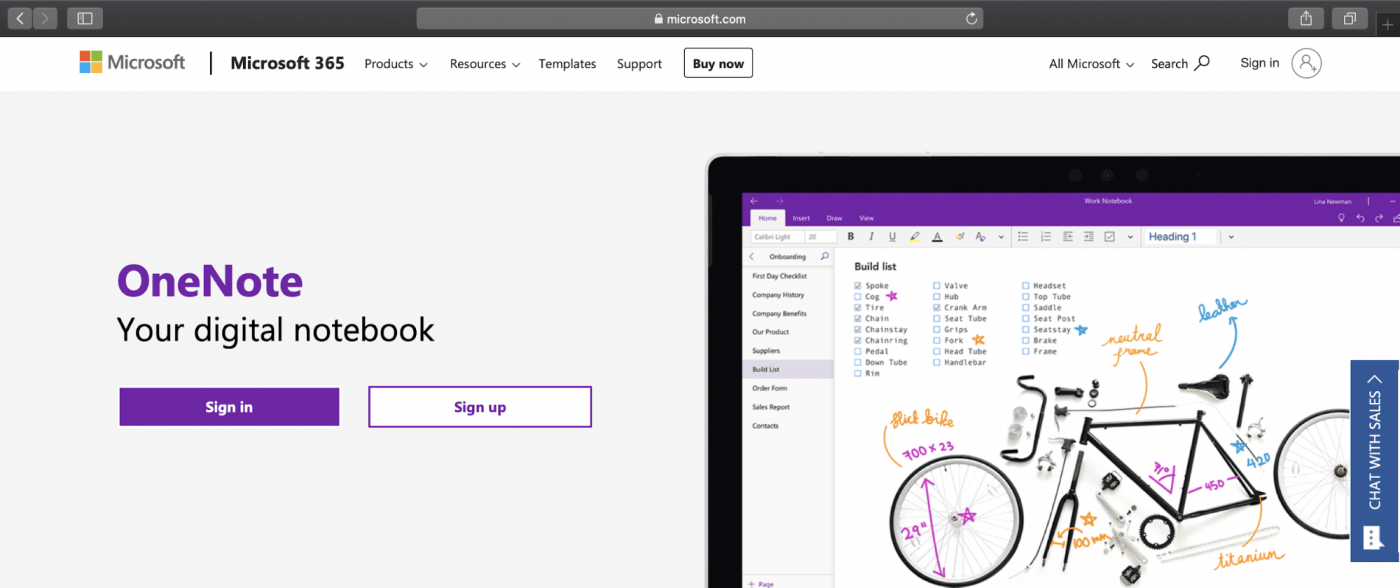
Über OneNote Hier sind die vier wichtigsten Features dieser App:
1. Zeichnen und Skizzieren
wie können Sie Ihre Notizen weniger wortreich und anschaulicher gestalten?
Fügen Sie Bilder hinzu, die mehr als tausend Worte sagen!
Aber machen Sie sich keine Sorgen über Ihre Zeichenkünste auf Kindergartenniveau.
Mit dem fachkundigen Feature Zeichnen und Skizzieren von OneNote können Sie Notizen mit einem Stift oder einer Maus zeichnen, skizzieren oder schreiben. Wenn Sie ein Touchscreen-Gerät haben, können Sie sogar handschriftliche Notizen machen und Dinge zeichnen.
Passen Sie die Stifte, Bleistifte und verschiedenen Textmarker Ihren Bedürfnissen an. Und um Ihren Zeichnungen mehr Präzision zu verleihen, verwenden Sie vorgefertigte Formen aus der Formen-Galerie, um eine tolle Notiz zu erstellen.
2. Interne Verknüpfungen
Hängen Sie interne Links an, um eine getippte Notiz schnell zu finden, oder erstellen Sie einfach eine interaktive Tabelle, um in Ihrem Notizbuch zu navigieren.
Diese Links können auch mit einem bestimmten Abschnitt, einer Seite oder einem Absatz in einem OneNote-Notizbuch verknüpft werden.
Sie können sogar interne Links an eine Outlook E-Mail oder ein Office-Dokument anhängen, um Notizen für Ihre Teammitglieder freizugeben. Mit diesem OneNote Feature vermeiden Sie, dass Sie detaillierte Notizen ausdrucken müssen, die schließlich in den Händen von bestimmten destruktiven Freunden landen.
3. Berechnungen
muss bei Ihrer Arbeit viel gerechnet werden?
Sie brauchen nicht den Taschenrechner zu zücken.
Mit der OneNote App lassen sich einfache mathematische Probleme leicht lösen.
Wenn Sie zum Beispiel die gesamten monatlichen Zahlungen berechnen möchten, geben Sie $200*18= in eine OneNote Notiz ein und drücken Sie dann die Leertaste auf Ihrem Computer. OneNote berechnet die Antwort automatisch für Sie.
Aber das ist noch nicht alles.
Neben einfachen arithmetischen Operationen unterstützt diese App für Notizen auch verschiedene mathematische und trigonometrische Funktionen wie SIN, COS, MOD und LOG.
wünschst du dir nicht, du hättest OneNote während deiner Mathekurse in der High School gehabt?
4. Tastatur Verknüpfungen
willst du mit weniger mehr erledigen?
Dann nutzen Sie die Verknüpfungen in OneNote!
Einige praktische Verknüpfungen, die ein OneNote-Benutzer verwenden kann, sind:
- [F7]: Rechtschreibung prüfen
- [Strg] + N: am Ende des aktuellen Abschnitts eine neue Seite einfügen
- [Strg] + K: einen Hyperlink einfügen
- [Alt] + [Shift] + F: aktuelles Datum und Uhrzeit hinzufügen
- [Strg] + [Umschalt] + E: ausgewählte Seiten an eine E-Mail-Nachricht senden
Evernote vs. OneNote - Vergleich von Notiz-Apps
sicher, sowohl _Evernote als auch OneNote bieten nützliche Features. Aber sind sie sich nicht ziemlich ähnlich?
Denk nochmal nach.
Hier ein genauerer Blick auf die Schlüsselunterschiede zwischen Evernote und OneNote:
1. Suche
Nennen Sie es Magie, aber manchmal können wir nicht finden, was wir brauchen, selbst wenn es direkt vor uns liegt.
Und bei Dokumenten passiert das mehr als oft.
Schauen wir uns an, wie jede App uns aus solchen kniffligen Situationen rettet:
A. Evernote
Evernote kann Textnotizen, handschriftliche Notizen, Tags und Anhänge durchsuchen.
Es bietet auch eine erweiterte Suchsyntax, um den Prozess zu beschleunigen. Sie können verschiedene Operatoren wie "Tag:", "Erstellt:", "ToDo:" und andere verwenden, um nach einer EverNote-Notiz zu suchen.
B. OneNote
OneNote kann auch nach Textnotizen, handschriftlichen Notizen und Wörtern suchen, die in angehängten Bildern vorkommen.
Aber wenn es um die erweiterte Suche geht, geht OneNote einen anderen Weg.
Es beschleunigt den Prozess, indem es Ihnen ermöglicht, den Suchbereich einzugrenzen (wählen Sie zwischen Alle Notizbücher, Aktuelles Notizbuch, Aktueller Abschnitt oder Aktuelle Seite) und die Ergebnisse zu sortieren.
Für zusätzliche Flexibilität erkennt diese App auch gesprochene Wörter in einem Audio- oder Videoclip, wenn die Option Audiosuche aktiviert ist.
2. Integrationen
Sowohl die Evernote App als auch Microsofts OneNote integrieren sich mit gängigen Cloud-Diensten wie Salesforce und Gmail.
Es gibt jedoch noch weitere Integrationen, die einzigartig für beide sind software für Notizen :
A. Evernote
- Gmail
- Outlook Mail
- Google DriveSlack der bezahlte Business-Plan beginnt bei $5/Benutzer pro Monat für 1 TB Speicherplatz
Bonus: OneNote Vorlagen für Notizen !
Evernote vs OneNote auf Reddit
Wir haben Reddit genutzt, um herauszufinden, wie die Meinungen zu Evernote und OneNote sind. Wenn du suchst Evernote vs. OneNote auf Reddit viele Benutzer sind sich einig, dass OneNote aufgrund des Preises und ihrer Vertrautheit mit Microsoft Office für sie die bessere Option ist:
"Ich bin von Evernote zu OneNote gewechselt, als sie die Limits für kostenlose Benutzer angekündigt haben, anfangs war es schwierig, aber jetzt mag ich OneNote viel mehr."
Andere Benutzer auf Reddit merkten an, dass diese Tools für Notizen unterschiedliche Verwendungszwecke haben und je nach Bedarf beide von Vorteil sein können:
"Meiner Meinung nach sind sie unterschiedlich. Ich würde OneNote für Notizen verwenden, aber ich verwende Evernote, um Dinge festzuhalten. Evernote ist mein Aktenschrank, ich mache mir selten Notizen darin."
**Wie lautet also unser Urteil?
Entscheiden Sie sich für Evernote, wenn Sie eine einfache Software zum Erstellen von Notizen suchen. Es lässt sich in die meisten Tools integrieren, die Sie bereits verwenden, und ist unkomplizierter.
Wenn Sie jedoch ein Microsoft Konto haben und mehr Speicherplatz benötigen, _kann OneNote Ihre App in glänzender Rüstung sein.
Wir können uns jedoch des Eindrucks nicht erwehren, dass beide Apps für Notizen den Wunsch nach mehr wecken.
Zunächst einmal ist es nicht einfach, jedes Mal ein neues Fenster oder eine neue App zu öffnen, wenn Sie bei der Arbeit Notizen machen wollen. Und der Kompromiss zwischen Features und Speicher ist für einen professionellen Benutzer einfach nicht ausreichend.
Werfen wir also einen Blick auf eine Alternative zu Microsoft OneNote und Evernote, die weit mehr für weit weniger bietet.
Die beste App-Alternative für Notizen
Sicher, Notizen zu machen ist eines der wichtigsten Dinge, um Ihre Projekte effizient zu verwalten.
Aber das war's auch schon, es ist nur eines der Dinge.
Sie müssen immer noch Aufgaben zuweisen, an ihnen zusammenarbeiten, Fristen verwalten und vieles mehr.
Nur keine Panik. ClickUp hat für Sie gesorgt!
Hier erfahren Sie, wie ClickUp das Erfassen und Speichern von Informationen vereinfacht:
1. ClickUp Notepad Notepad
Verwenden Sie ClickUp's Notepad (Desktop oder Handy) zum Notieren von Ideen unterwegs.
zu erledigen: Wie erstellt man eine neue Notiz?_
Sobald Sie Notepad für Ihr Workspace klicken Sie auf die Schaltfläche Notepad in der rechten unteren Ecke Ihres Bildschirms.
Fügen Sie Ihrer digitalen Notiz einen Titel hinzu und beginnen Sie, Ihre Gedanken zu notieren!
Verwenden Sie den Notepad, um:
- Änderungen an einer Notiz anzeigen oder rückgängig machen
- Checklisten (und verschachtelte Checklisten) hinzufügen
- Formatieren einer getippten Notiz mit Rich-Text-Bearbeitung
- Eine Notiz in eine Aufgabe umwandeln
verabschieden Sie sich von Klebezettelchen!
2. ClickUp Dokumente
Verwenden Sie ClickUp's Dokumente feature zur Erstellung von Dokumenten, Wikis und Wissensdatenbanken für alles, was Sie wollen. Darüber hinaus lassen sich Dokumente nahtlos mit bestehenden Aufgaben, Projekten und Workflows verbinden, so dass Sie Ihre Arbeit rationalisieren und alle zugehörigen Ressourcen an einem Ort aufbewahren können.
zu erledigen: Wie fügt man ein Dokument hinzu?
Es gibt verschiedene Möglichkeiten, Dokumente in ClickUp hinzuzufügen. Dokumente können entweder an einen Liste , Ordner , Spaces , Workspace, oder sie können ein separates Element sein.
Sie können ein Dokument auch an eine Aufgabe anhängen und Dokumente an eine andere Stelle in Ihrem Workspace verschieben. Einmal erstellt, sind alle Dokumente über die rechte Seitenleiste leicht zugänglich.
Verwenden Sie Dokumente für:
- Freigeben und Hinzufügen von Kommentaren für eine einfache Zusammenarbeit
- Formatieren Sie Ihre Textnotizen mit Rich-Text-Bearbeitung
- Inhalte online veröffentlichen, die von Google indexiert werden können
- Aufgaben innerhalb des Dokuments erstellen
- Geben Sie Ihren Team-Mitgliedern die Möglichkeit, in Echtzeit und ohne Probleme zu bearbeiten
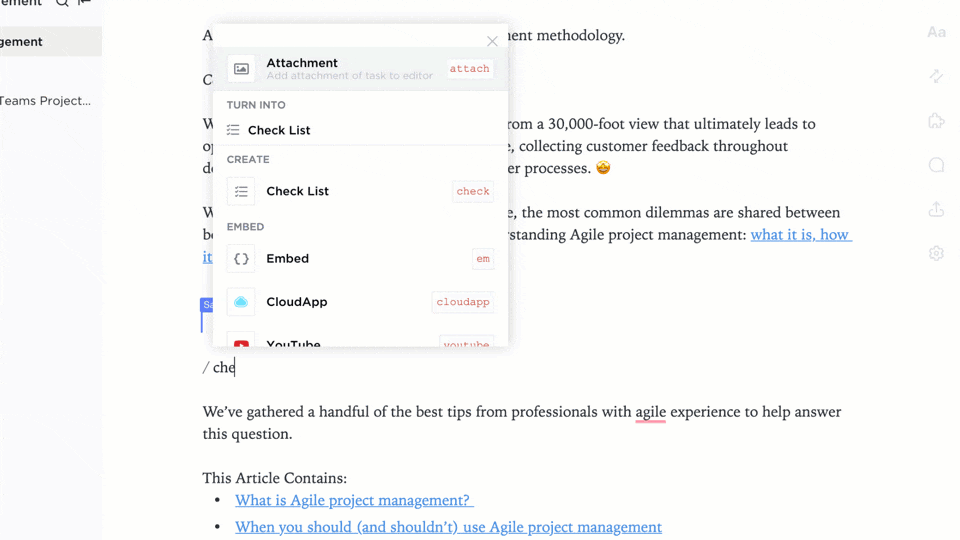
3. Markieren Sie Ihre Dokumente mit PDF-Anmerkung Mit ClickUp's Annotation Feature können Sie einfach
eine PDF-Datei mit Anmerkungen versehen oder ein beliebiges Bild (.png, .gif, .jpeg, .webp).
wie erledigen Sie die Anmerkungen?
Fügen Sie in vier einfachen Schritten Kommentare zu Anhängen von Aufgaben hinzu:
- Öffnen Sie den Anhang Ihrer Wahl innerhalb einer Aufgabe
- Klicken Sie auf "Kommentare hinzufügen" in der oberen rechten Ecke des Vorschaufensters
- Klicken Sie auf die Vorschau des Anhangs an der Stelle, an der Sie einen Kommentar hinzufügen möchten
- Fügen Sie Kommentare undzuweisen einer beliebigen Person zu, wenn Sie möchten, dass sofort Maßnahmen ergriffen werden
Der von Ihnen hinzugefügte Kommentar wird nun in der Registerkarte "Kommentare" neben dem Anhang angezeigt.
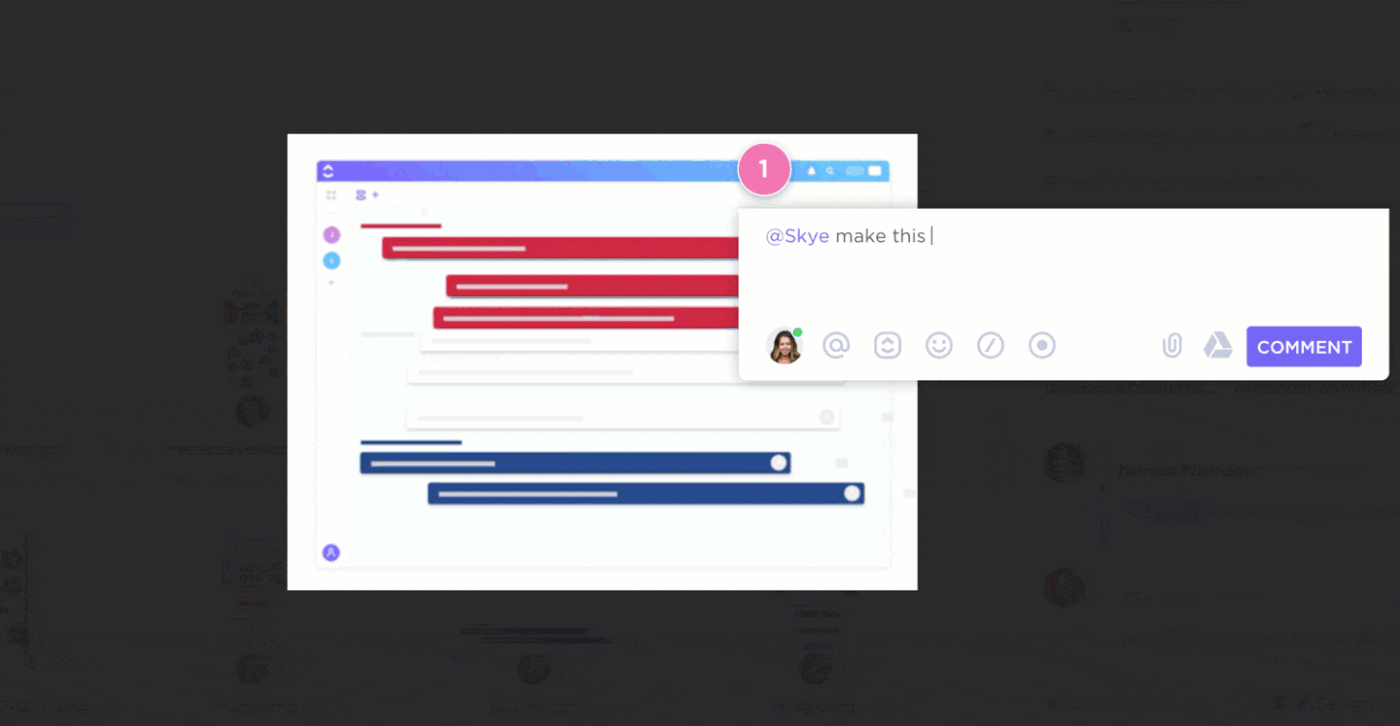
Aber das ist noch nicht alles, was ClickUp kann!
Dieses praktische projektmanagement-Software bietet eine Menge anderer erstaunlicher Features, wie zum Beispiel:
- Mindmaps: Verwandeln und organisieren Sie Ihre Ideen in kostenlose Mindmaps in Form von Formularen
- Mehrere ClickUp Ansichten KlickUp-Ansichten: Betrachten Sie Ihre Aufgaben aus jedem Blickwinkel mit verschiedenen Ansichten wie Liste, Box und mehr
- Dashboards und Berichterstellung: Visualisieren und verfolgen Sie den Fortschritt Ihres Projekts mit Agile Diagrammen wieBurndown,Abbrand,Geschwindigkeit, undKumulatives Flow-Diagramm. Gewinnen Sie mit präzisen Berichterstellungen weitere Einblicke in die Leistung Ihres Teams.
- Startseite: Kontrollzentrum für Ihre Arbeit in der Vergangenheit, Gegenwart und Zukunft
- Pulse: Finden Sie heraus, auf welche Aufgaben sich Ihre Teams im Moment konzentrieren
- Integrationen : ClickUp lässt sich mit Apps von Drittanbietern wie Evernote integrieren,Google DriveundZoom zur Rationalisierung Ihrer Workflows
- ClickUp App: neben der robusten Desktop-Version ist ClickUp auch als mobile (iOS, Android, Windows Phone) und Web-App verfügbar
ClickUp - Die Lösung für die Evernote vs. OneNote-Debatte
Die Wahl der richtigen Anwendung zur Erfassung von Notizen ist entscheidend.
Im Moment gibt es jedoch keinen klaren Gewinner zwischen Evernote und OneNote.
Entscheiden Sie sich für Evernote, wenn Sie auf der Suche nach einer speziellen Software für Notizen sind.
Aber wenn Sie ein Office 365 Abonnement haben, können Sie mit OneNote mehr speichern.
In jedem Fall erledigt jede App zum Erstellen von Notizen genau das: Notizen machen.
Jemand muss die ganze restliche Arbeit zu erledigen, wie verwaltung virtueller Teams , projektplanung , workflow-Automatisierung .
Wenn Sie also alle diese Funktionen beherrschen wollen, verwenden Sie ClickUp.
Seine reibungslosen Projektmanagement-Features machen die Pipeline im Hintergrund frei, während Sie fröhlich vor sich hinschreiben.
warum eine separate App verwenden, wenn Sie Notizen erfassen und alle Projekte auf der gleichen Plattform verwalten können?
Einfach clickUp kostenlos erhalten und werden Sie ein Rockstar in Sachen Notizen und Produktivität!
Verwandte Artikel:
- Evernote vs. Notion
- Evernote vs. Bär
- Evernote vs. Google Docs
- Notion vs. OneNote